
L'appel a échoué sur iPhone ? 13 façons de résoudre ce problème
Avez-vous du mal à corriger l'erreur d'échec de l'appel iPhone ? Ce problème peut être ennuyeux, surtout lorsque vous passez un appel téléphonique important. Quelle que soit la version de votre iPhone, vous souhaitez vous en débarrasser le plus rapidement possible en cas de problème. Voyons comment y remédier !
Que signifie un échec d’appel sur iPhone ?
L'erreur se produit lorsque vous essayez de passer un appel téléphonique, mais que votre iPhone affiche « échec de l'appel ». Le problème peut apparaître lorsque vous êtes au milieu d'une conversation.
Lorsque l'iPhone abandonne des appels, c'est généralement parce que le signal dans une zone particulière est faible. Même si un signal médiocre est la cause la plus courante du problème, la carte SIM peut parfois en être la cause.
Astuces rapides
- Si le signal est faible, vous ne pourrez peut-être pas passer d'appels. Pensez à obtenir un meilleur accueil.
- Désactivez le mode Avion.
- Si votre iPhone a un problème « Pas de service » – Lisez ceci.
- Assurez-vous d'avoir saisi le numéro correctement. Essayez de ne pas utiliser le code du pays , par exemple en commençant par « 00 (code du pays) » ou « + (code du pays) ».
Façons de corriger l’erreur d’échec de l’appel iPhone
1. Basculer en mode Avion
Commençons par la solution la plus simple. Activez le mode Avion en faisant glisser votre doigt depuis la zone droite de l'écran. Ensuite, appuyez sur l'icône Avion dans le coin supérieur gauche. Attendez quelques secondes, puis éteignez-le.

2. Modifier la date et l'heure
Vérifiez si la date et l'heure de votre téléphone sont correctement réglées, surtout si vous venez de voyager depuis un fuseau horaire différent. L'activation de « Définir automatiquement » est le meilleur moyen d'ajuster cela.
- Assurez-vous que votre iPhone est connecté au WiFi
- Ensuite, allez dans Paramètres
- Appuyez sur Général
- Sélectionnez la date et l'heure
- Activez « Définir automatiquement ».

3. Composez le *#31#
Il s'agit de l'un des codes cachés de l'iPhone permettant de désactiver votre statut d'anonymat sortant. Peut-être avez-vous accidentellement configuré le numéro de votre iPhone pour qu'il soit masqué dans tous les appels sortants, ce qui provoque un échec d'appel à chaque fois que vous passez ou recevez un appel.
Composer le *#31# est le moyen le plus rapide de le faire. Vous pouvez également le vérifier en ouvrant
- Paramètres
- Appuyez sur Téléphone > Afficher mon identification de l'appelant
- Activer Afficher mon identification de l'appelant
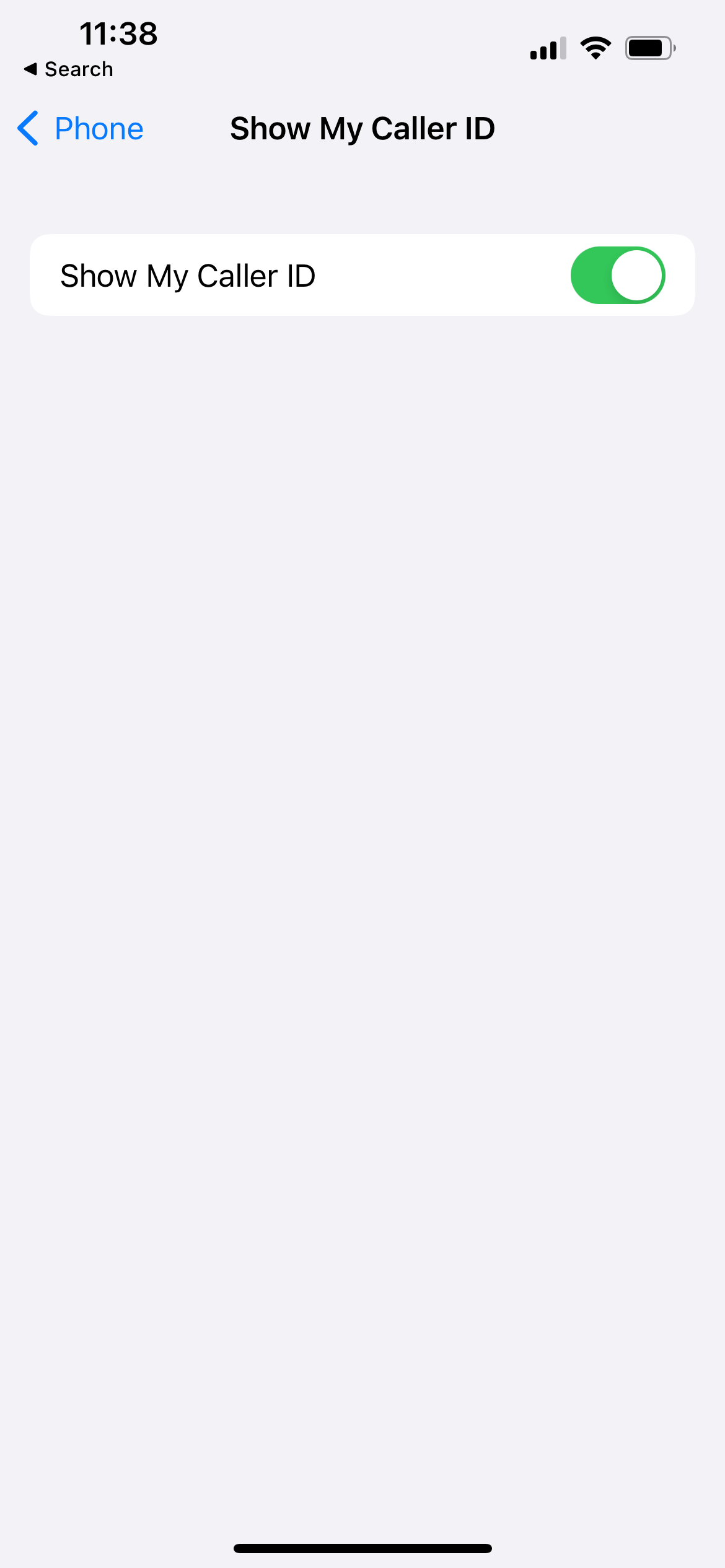
4. Vérifiez votre liste de contacts bloqués
Vérifiez si vous avez bloqué le numéro de téléphone de la personne que vous souhaitez appeler.
- Lancez les paramètres depuis l'écran d'accueil de votre iPhone
- Sélectionnez « Téléphone ».
- Appuyez sur « Contacts bloqués ».
- Vérifiez si le contact est bloqué
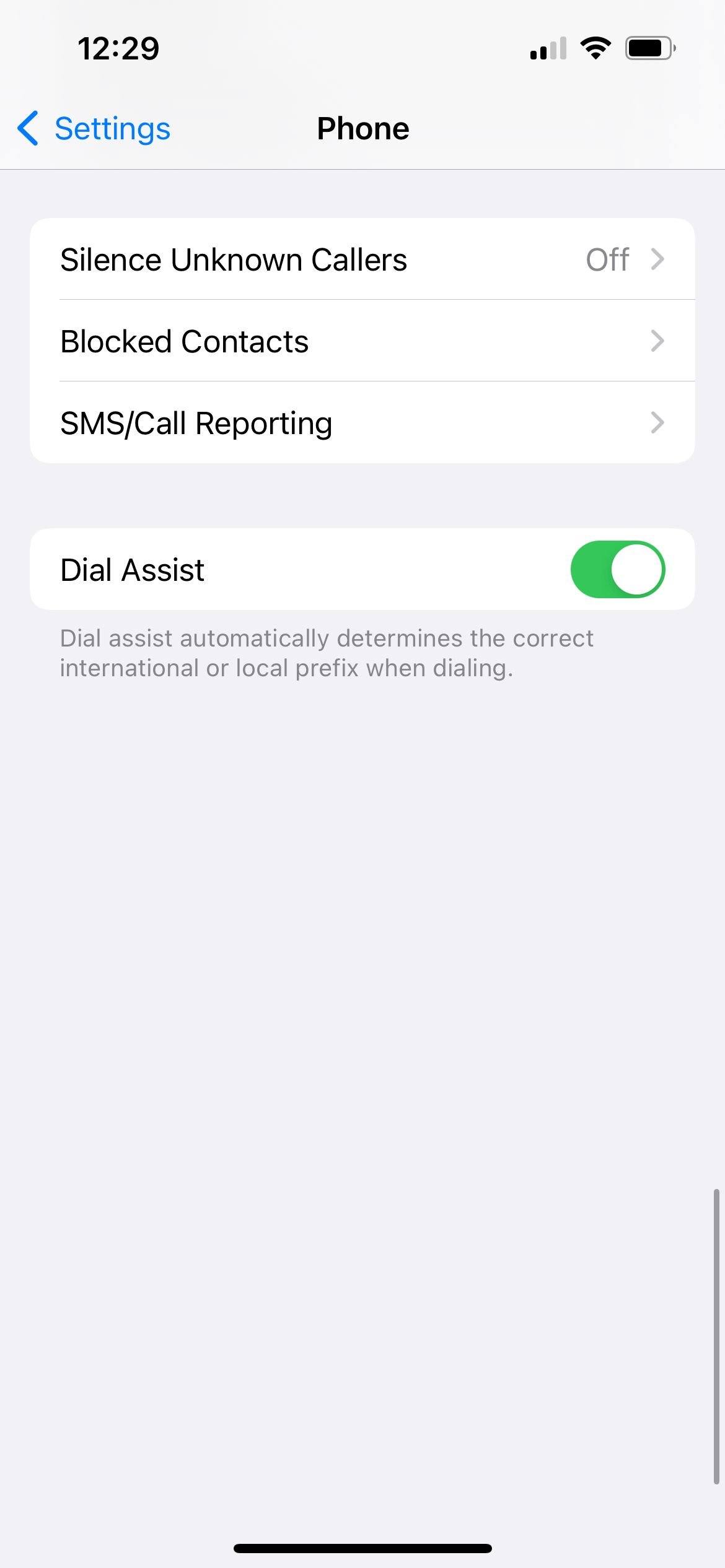
5. Redémarrez votre iPhone
Un redémarrage peut résoudre divers problèmes. Appuyez et maintenez le bouton Alimentation + Volume bas de votre appareil pendant quelques secondes jusqu'à ce que le curseur rouge apparaisse. Déplacez complètement le curseur de gauche à droite. Attendez au moins 20 secondes. Ensuite, rallumez le téléphone
6. Assurez-vous que les données cellulaires et l'itinérance sont activés
Assurez-vous que vos données cellulaires sont activées.
- Accédez aux paramètres
- Appuyez sur Cellulaire
- Données cellulaire
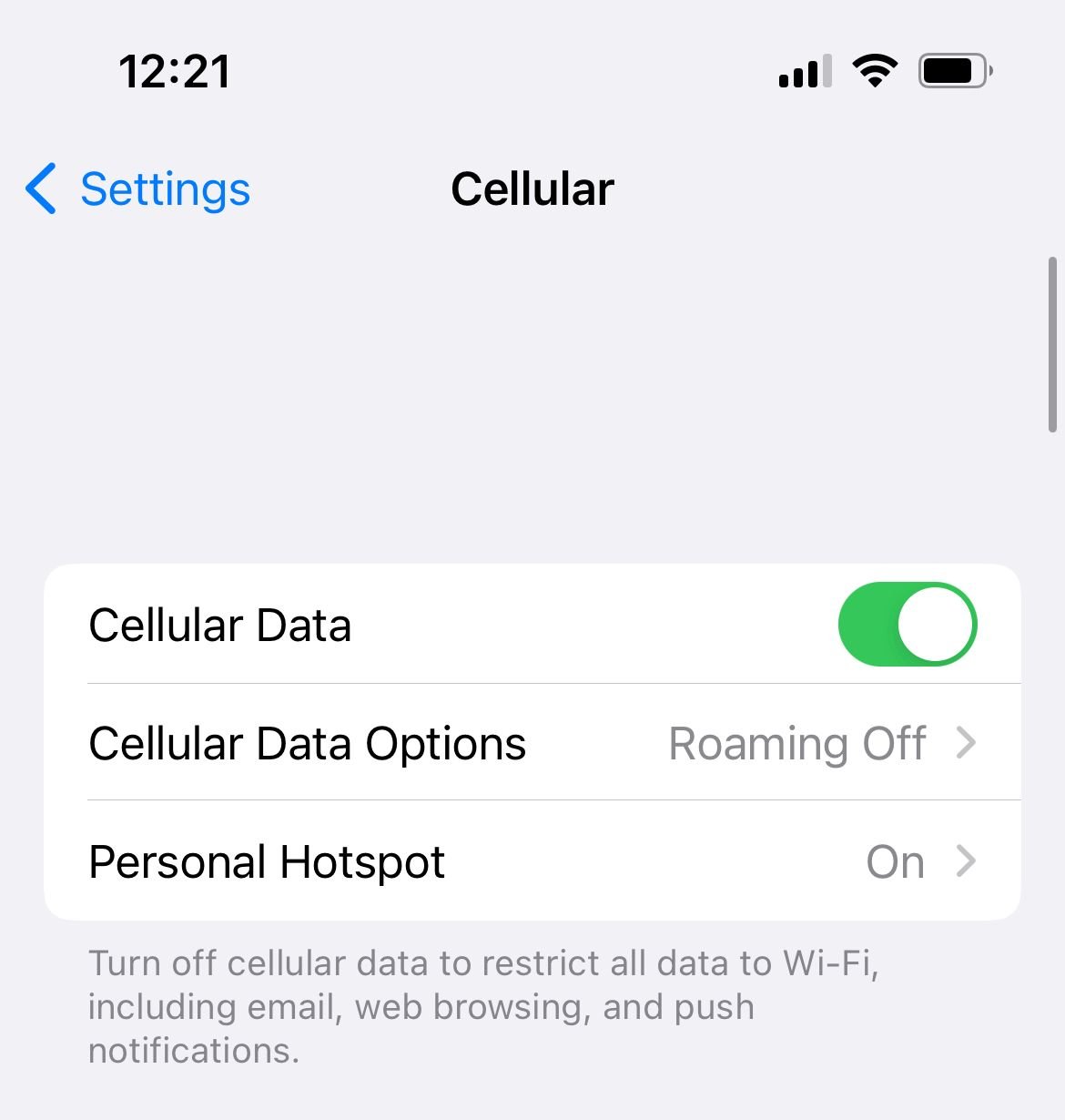
Assurez-vous que l'itinérance de vos données mobiles est activée et active lorsque vous voyagez.
- Accédez aux paramètres
- Appuyez sur Cellulaire
- Options de données cellulaires
- Itinérance des données
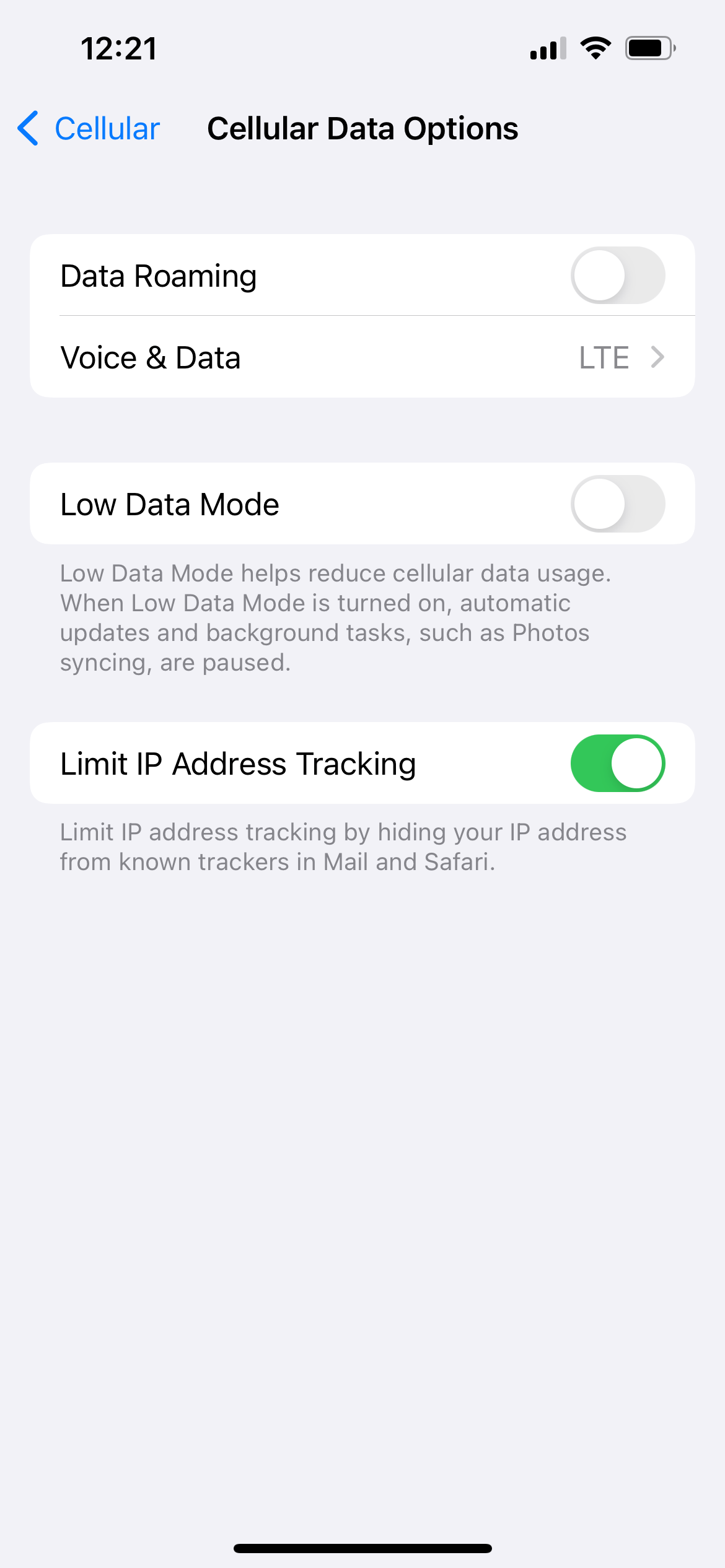
7. Mise à jour des paramètres de l'opérateur
Recherchez une mise à jour des paramètres de l'opérateur.
- Assurez-vous que votre iPhone est connecté à une connexion Internet stable.
- Accédez à Paramètres >> Général >> À propos.
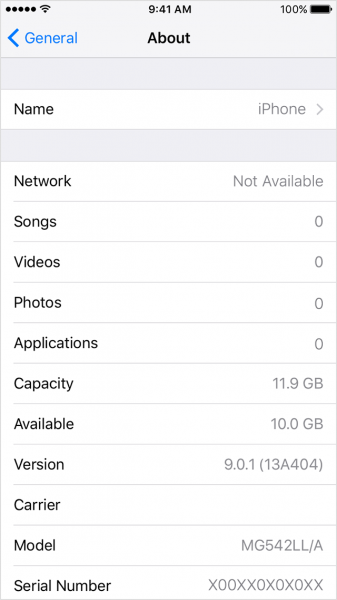
- Une fois la mise à jour disponible, vous verrez une notification à ce sujet.
8. Désactivez temporairement le LTE
Si vous souhaitez obtenir une connexion Internet plus rapide sur votre iPhone, vous pouvez activer LTE.
Pour vérifier si cette fonctionnalité est responsable de l'erreur d'échec d'appel sur votre iPhone, essayez de la désactiver pendant un moment. Vous pouvez ouvrir Paramètres >> Cellulaire >> Option de données cellulaires >> appuyer sur Voix et données. Ici, choisissez 3G .
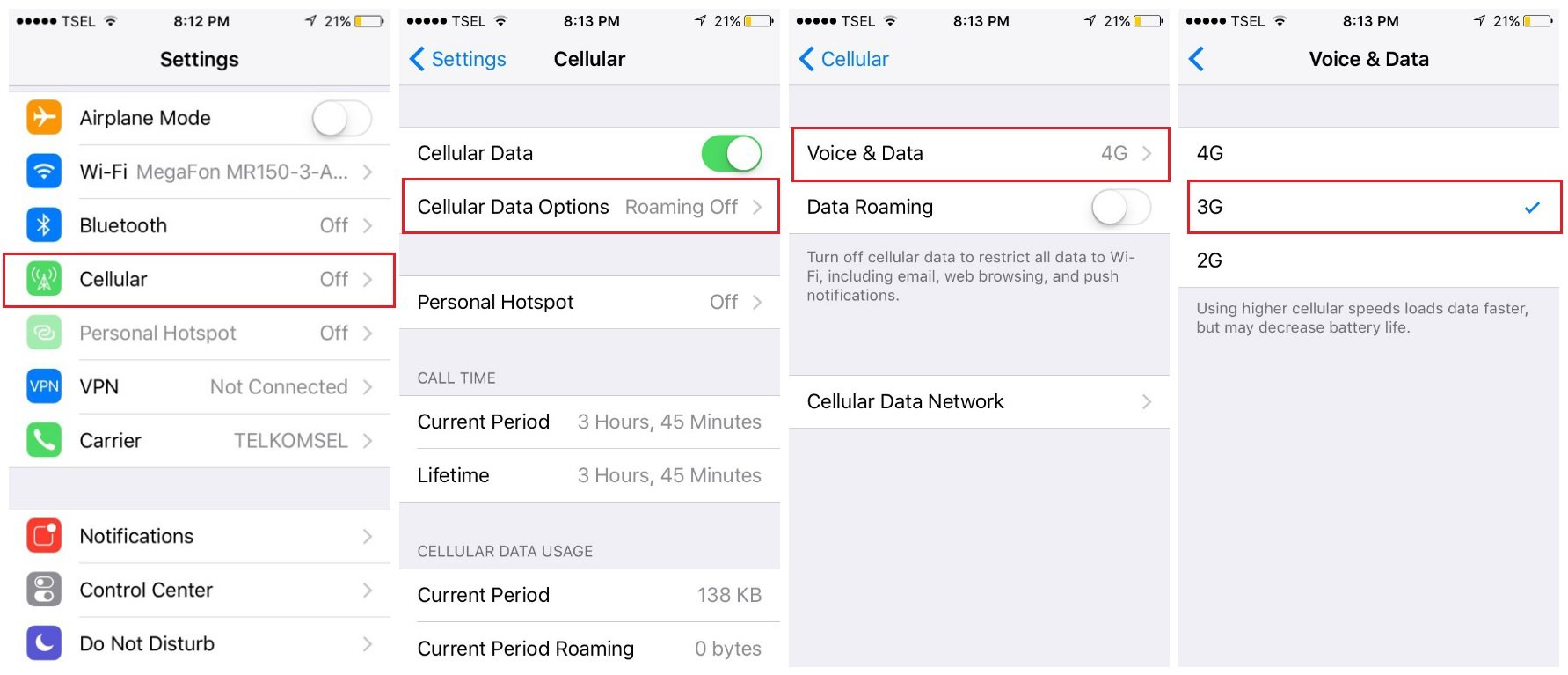
9. Réinsérez votre carte SIM
Votre carte SIM pourrait être l’une des raisons pour lesquelles le problème est apparu. Vérifiez votre carte SIM pour voir si elle est endommagée.
- Ouvrez le bac à l'aide d'un trombone ou de l'outil d'éjection de carte SIM.
- Retirez la carte SIM.
- Essayez d'insérer la carte SIM dans un autre smartphone et voyez si cela fonctionne.
10. Appelez votre opérateur
Appelez votre opérateur si vous avez essayé la méthode « Réinsérer la carte SIM » et que tout semble bien. Demandez-leur s'il y a un problème avec le réseau de l'opérateur. Sinon, demandez-leur un remplacement de carte SIM.
11. Mettez à jour votre iOS
Parfois, un bug peut créer des erreurs sur votre appareil, notamment des problèmes d'échec d'appel sur iPhone. La mise à jour du logiciel est indispensable. Cela vient avec des corrections de bugs et des améliorations. Voici comment le mettre à jour :
- Pour vous préparer, assurez-vous que votre iPhone est connecté à une connexion Internet stable et qu'il est chargé (au moins 50 %).
- Ouvrez Paramètres > Général > Mise à jour du logiciel.
- Lorsque la mise à jour est prête, appuyez sur « Installer maintenant ».

12. Réinitialiser tous les paramètres réseau
Cela ne supprimera aucune de vos données.
- Aller aux paramètres
- Appuyez sur Général
- Appuyez sur Transférer ou Réinitialiser l'iPhone
- Choisissez Réinitialiser
- Appuyez sur Réinitialiser les paramètres réseau.

13. Effacer l'iPhone
Si la solution précédente n'a pas résolu l'erreur, essayez d'effacer votre iPhone. Cette technique réinitialisera non seulement tous les paramètres, mais effacera également le contenu et les applications de l'appareil. C'est pourquoi vous devez sauvegarder vos données au préalable. Voici les étapes pour effacer l'iPhone :

- Ouvrez Paramètres > Général > Transférer ou réinitialiser l'iPhone > Effacer tout le contenu et les paramètres.
- Entrez le mot de passe.
- Appuyez sur Effacer l'iPhone pour confirmer.

Si vous avez essayé les solutions ci-dessus et que rien ne fonctionne, veuillez contacter Genius Bar ou le service agréé Apple, fournisseur le plus proche .
Voir également : Erreurs et correctifs iPhone et Apple.
